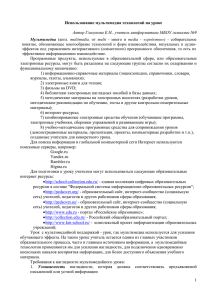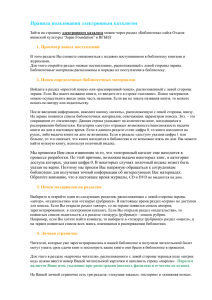Открыть - PoliVizor
advertisement
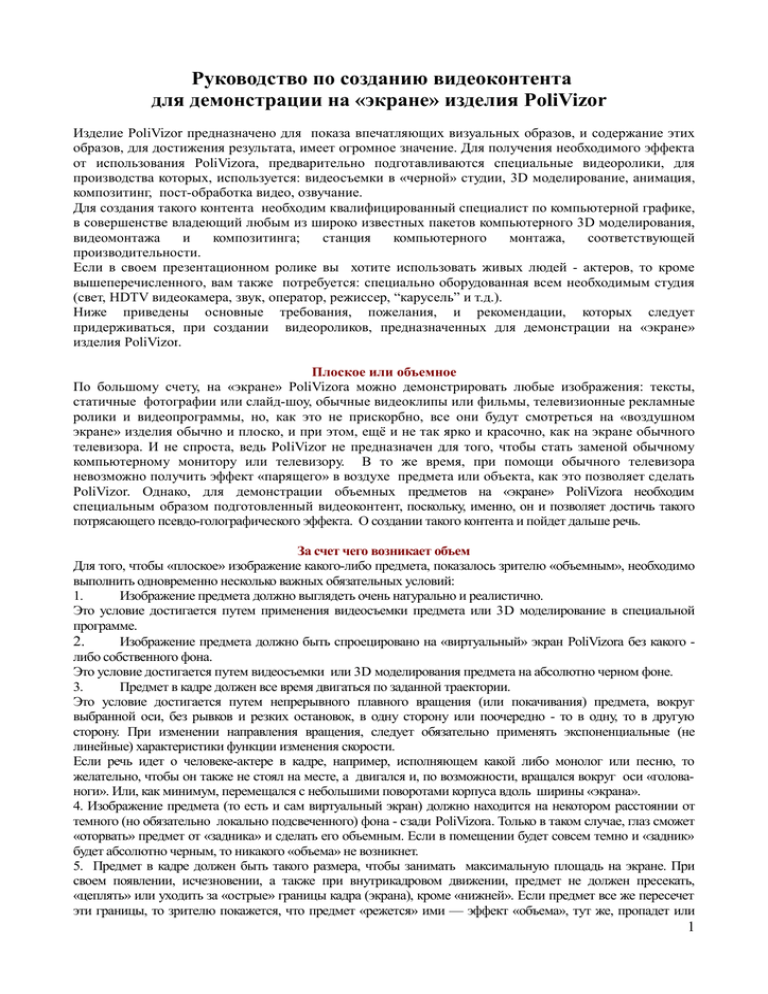
Руководство по созданию видеоконтента для демонстрации на «экране» изделия PoliVizor Изделие PoliVizor предназначено для показа впечатляющих визуальных образов, и содержание этих образов, для достижения результата, имеет огромное значение. Для получения необходимого эффекта от использования PoliVizorа, предварительно подготавливаются специальные видеоролики, для производства которых, используется: видеосъемки в «черной» студии, 3D моделирование, анимация, композитинг, пост-обработка видео, озвучание. Для создания такого контента необходим квалифицированный специалист по компьютерной графике, в совершенстве владеющий любым из широко известных пакетов компьютерного 3D моделирования, видеомонтажа и композитинга; станция компьютерного монтажа, соответствующей производительности. Если в своем презентационном ролике вы хотите использовать живых людей - актеров, то кроме вышеперечисленного, вам также потребуется: специально оборудованная всем необходимым студия (свет, HDTV видеокамера, звук, оператор, режиссер, “карусель” и т.д.). Ниже приведены основные требования, пожелания, и рекомендации, которых следует придерживаться, при создании видеороликов, предназначенных для демонстрации на «экране» изделия PoliVizor. Плоское или объемное По большому счету, на «экране» PoliVizora можно демонстрировать любые изображения: тексты, статичные фотографии или слайд-шоу, обычные видеоклипы или фильмы, телевизионные рекламные ролики и видеопрограммы, но, как это не прискорбно, все они будут смотреться на «воздушном экране» изделия обычно и плоско, и при этом, ещё и не так ярко и красочно, как на экране обычного телевизора. И не спроста, ведь PoliVizor не предназначен для того, чтобы стать заменой обычному компьютерному монитору или телевизору. В то же время, при помощи обычного телевизора невозможно получить эффект «парящего» в воздухе предмета или объекта, как это позволяет сделать PoliVizor. Однако, для демонстрации объемных предметов на «экране» PoliVizorа необходим специальным образом подготовленный видеоконтент, поскольку, именно, он и позволяет достичь такого потрясающего псевдо-голографического эффекта. О создании такого контента и пойдет дальше речь. За счет чего возникает объем Для того, чтобы «плоское» изображение какого-либо предмета, показалось зрителю «объемным», необходимо выполнить одновременно несколько важных обязательных условий: 1. Изображение предмета должно выглядеть очень натурально и реалистично. Это условие достигается путем применения видеосъемки предмета или 3D моделирование в специальной программе. 2. Изображение предмета должно быть спроецировано на «виртуальный» экран PoliVizora без какого либо собственного фона. Это условие достигается путем видеосъемки или 3D моделирования предмета на абсолютно черном фоне. 3. Предмет в кадре должен все время двигаться по заданной траектории. Это условие достигается путем непрерывного плавного вращения (или покачивания) предмета, вокруг выбранной оси, без рывков и резких остановок, в одну сторону или поочередно - то в одну, то в другую сторону. При изменении направления вращения, следует обязательно применять экспоненциальные (не линейные) характеристики функции изменения скорости. Если речь идет о человеке-актере в кадре, например, исполняющем какой либо монолог или песню, то желательно, чтобы он также не стоял на месте, а двигался и, по возможности, вращался вокруг оси «голованоги». Или, как минимум, перемещался с небольшими поворотами корпуса вдоль ширины «экрана». 4. Изображение предмета (то есть и сам виртуальный экран) должно находится на некотором расстоянии от темного (но обязательно локально подсвеченного) фона - сзади PoliVizora. Только в таком случае, глаз сможет «оторвать» предмет от «задника» и сделать его объемным. Если в помещении будет совсем темно и «задник» будет абсолютно черным, то никакого «объема» не возникнет. 5. Предмет в кадре должен быть такого размера, чтобы занимать максимальную площадь на экране. При своем появлении, исчезновении, а также при внутрикадровом движении, предмет не должен пресекать, «цеплять» или уходить за «острые» границы кадра (экрана), кроме «нижней». Если предмет все же пересечет эти границы, то зрителю покажется, что предмет «режется» ими — эффект «объема», тут же, пропадет или 1 сильно снизится. Основные положения Итак, основными параметрами, которые закладываются в основу, перед началом разработки видеоконтента, являются: • Размер «воздушного экрана» PoliVizora; • Разрешающая способность видеопроектора; • Расстояние установки видеопроектора (с учетом его оптической системы); • Ориентация видеопроектора (горизонтальная или вертикальная) • Оптимальное использование видеопроектора (освещение только «рабочей» части экрана). Полный размер «воздушного экрана», для модели PV272R, примерно составляет: 1800 мм в высоту и 1500 мм — в ширину. Реальная разрешающая способность видеопроектора (по паспорту) и будет определять формат кадра, Создание файлов в бОльшем разрешении, приведет к необоснованному расходованию ресурсов компьютера, и увеличит размер готового видеофайла, а меньший размер — ухудшит качество изображения. Следует придерживаться определенных правил при позиционировании изображения внутри кадра. Учитывая специфику формирования «воздушного экрана», заключающуюся в постепенном ухудшении стабильности «экрана» по длине, рекомендуется, в качестве рабочей области, использовать, ту часть «экрана», которая расположена ближе к его «началу». Примерно, 2/3 его эффективной длины (от места выхода струй). Это не говорит о том, что оставшуюся треть экрана, вообще, нельзя эксплуатировать, просто, следует позиционировать объекты в кадре и задавать им внутрикадровое движение, таким образом, чтобы основная часть предмета, большую часть времени, находилась, именно, в «основной» области. Это же относится и к любым информационным элементам изображения — титрам, словам, цифрам, буквам, пиктограммам. Понятно, что сам предмет будет смотреться на «виртуальном экране», гораздо выигрышнее, если он будет расположен вертикально. Это позволит масштабировать его до максимально возможного размера. Так, к примеру, на вертикальном «экране» хорошо получатся «вертикальные» объекты: бутылка, человек в полный рост, дерево, а вот «горизонтальные» объекты: диван, велосипед, автомобиль, самолет - не смогут «заполнить» собой максимальную площадь экрана и окажутся на «экране» необоснованно мелкими. Оставшуюся же треть экрана (на максимальном удалении от выходной поверхности изделия) можно использовать при демонстрации, например: огня, пламени, молний, дыма, облаков, салютов, фейерверков, звездочек, льющейся воды (краны, водопады, фонтаны), то есть, объектов, представляющих собой набор «патиклов» (particles), в общем, всего, что, само по себе, может покачиваться (как и сам «экран») — это существенно повышает эффект. «Влет» или «вылет» изображения (Video Transitions) через колеблющуюся часть экрана, также рекомендуется использовать для усиления эффекта при появлении или исчезновении объектов на «экарне». При создании видеоконтента следует учитывать ограниченную разрешающую способность самого «воздушного экрана» PoliVizora. Так, потоки воздуха, формирующие «воздушный экран», движутся в виде множества тонких, параллельных струй воздуха, обогащенного микрочастицами воды (туманом), толщиной 2-3см. Именно, поэтому и возникает своеобразная полосатая структура «экрана». «Полосатость» изображения – неотъемлемая составляющая PoliVizora, однако, это не мешает зрительскому восприятию, особенно, при демонстрации моделей и предметов, размеры которых, соизмеримы с размерами самого «экрана», а зритель находится на некотором удалении от устройства. Поэтому, разработчику контента, следует придерживаться нескольких важных правил: 1. Стараться не останавливать объект в кадре (как фокусник, в процессе показа трюка, никогда не должен останавливать свои руки). 2. Стараться избегать излишней детализации предметов — не надо мельчить (это, кстати, относится и к мелким шрифтам, которых, по возможности, также надо избегать). Границы кадра При «правильной» инсталляции изделия PoliVizor и выборе «правильного» цвета, фактуры и подсветки фона, зритель, практически, не будет видеть самого «воздушного экрана» - тумана, из 2 которого тот состоит. Он будет видеть, лишь, ярко светящийся предмет, «висящий» в воздухе. Поэтому создатель контента должен при его формировании постараться приложить все свое умение, чтобы эту иллюзию случайно не разрушить. И здесь есть три момента, на которые следует обратить внимание. Появление, исчезновение и внутрикадровое движение предметов «Переходы» (Transitions). В процессе работы над презентационным видороликом вам наверняка понадобится «менять» предметы в кадре, «убирать» одни, «появлять» другие. Для этих целей рекомендуется использовать следующие эффекты: • «появление» - увеличивающийся «Zoom» (0%-100%) из центра экрана, «уход» — обратный «Zoom» (100%-0%) в центр; • «выезд» из-за «колонны», «уход» за «колонну»; • «падение» предмета сверху; • «прилет» с коротким 0,5 сек «Fade in», «улет» вверх с одновременным «Fade out» на «черное»; • «морфинги» предметов «друг в друга» при вращении без стоп-кадров; • рассыпание предметов на «патиклы», сборка из «патиклов» Очень не плохо работают эффекты, подобные «Directional Blur», когда предмет «размывается» до полного исчезновения, а следующий предмет аналогично «собирается»; И, конечно же — обычные «миксы». В общем, что фантазия разработчику подскажет. А если, все-таки, хочется «поработать» с краями «экрана» — иными словами, «разрешить появление» предметов с любого края «экрана», то для этих целей рекомендуется применять овальную «градиентную» альфа-маску, которая, при наложении на изображение, позволит «сгладить» «острые» края кадра. Одновременно несколько предметов в кадре Явление для «экрана» PoliVizora не желательное, поэтому, при создании контента следует избегать появления (а точнее, существования) в кадре двух и более предметов одновременно. Два предмета могут «встретиться» в кадре, например, в тот момент, когда один предмет уже покидает кадр, а другой только появляется. Если же такого соседства избежать не удается, то, в таком случае, необходимо, чтобы один предмет явно доминировал над «другим» или остальными (в основном, своим размером в кадре). В противном случае, человеческий глаз начинает «метаться» из стороны в сторону, не зная, какому предмету отдать предпочтение и «объемный» эффект существенно снижается. Это же касается и двух людей в кадре. Поочередно — пожалуйста! Цвет Подсветку фона тоже, вероятно, следует отнести к созданию контента, так как, от этого зависит и цвет основного видеоряда. Фон должен быть черным, по крайней мере, таким он должен казаться зрителю, с «прожилками» (на складках, например, сосборенной ткани - занавеса) «синего» - по краям, то есть, там, куда, не попадает проекция демонстрируемого на «экране» изображения. Иными словами - позади «изображения», зритель должен видеть только черный фон. Существует множество способов подсветки задника. Остановимся на некоторых. 1. Понятно, что для того, чтобы высветить черный задник отраженным светом светильников (до локально необходимого по краям, например, «синего») или высвечивания складок ткани отраженным светом, потребуется огромная мощность источников света. Поэтому, если необходимо применять именно этот способ подсветки, то рекомендуется не использовать в качестве драпировки «задника» «черную» ткань — лучше взять более светлую, например, «фиолетовую». Это позволит сэкономить на световых приборах («не черный» цвет до нужной яркости можно засветить гораздо меньшей мощностью). 2. Использовать светодиодные светильники нужного цвета количества и мощности при черном заднике. При этом, нет необходимости их скрывать или отворачивать от зрителя. Они позволят получить достаточную «глубину» объема. 3. При «черном» заднике рекомендуется использовать локальные блестящие элементы конструкций: фольгированные вентиляционные трубы, фермы торговых конструкций типа «Джокер», блестящие трубы. В этом случае, на весь задник направляется один светильник «рассеянного» света с необходимым цветовым фильтром. Черный задник, вообще, «не поймает» этот луч, а, вот, все 3 блестящие элементы «вспыхнут» нужным цветом. Если они установлены в заданных местах, то эффект обеспечен. Свет Прежде всего, имеется ввиду свет, падающий на предмет при съемке или моделировании на компьютере. По большому счету, любой, но с минимальным количеством теней. Весь предмет должен быть хорошо высвечен - без темных мест, то есть, всегда, при съемке требуется плотный «заполняющий» свет. А если о «высшем пилотаже» (чтобы было совсем реалистично), то, необходимо «помочь» зрителю «доиграть» в ту схему света, которую он увидит наяву, глядя на экран PoliVizora. Для этого, при съемке (или моделировании в 3D) установить «контровой» источник света сзади снимаемого объекта таким образом, чтобы он, в максимальной степени, имитировал луч видеопроектора при демонстрации видеоролика на «экране». Если при воспроизведении контента планируется устанавливать видеопроектор «сзади - снизу», то это значит, что предмет или актер при съемке, также должны быть подсвечены «сзади — снизу». В этом случае зритель, который будет смотреть на изображение и видеть луч реального видеопроектора, увидит, что «реальный» предмет, подсвечивается лучом света. Если же при съемке добавить снимаемому предмету сзади «синей» рефлексии, как бы падающей от реального, подсвеченного «синим» фона или его элементов, то эффект «объема» будет усилен. Кстати, именно, синий цвет фона — это не, просто, дань моде, это ещё и физиология человеческого глаза. Синий цвет всегда кажется зрителю дальше, чем красный (красный «вылезает» вперед), что также усиливает «объем». При съемке следует добиваться того, чтобы отснятые или смоделированные предметы выглядели на «экране» максимально ярко и контрастно с хорошей проработкой всех границ, но обязательно без «пересвета» или «провалов». Белый, голубой и светлые оттенки (светло-желтый или светло-зеленый) можно использовать в виде эффекта «Glow» для придания предметам дополнительного сказочного движения и турбулентности, создания волшебных 3D-иллюзий. Титры При создании презентации для PoliVizora, тексты или иные графические элементы, не следует оставлять на экране в статичном виде. Они должны непрерывно двигаться — вращаться, прилетать улетать с вращением, меняться. Все это, также, как и в случае с вращением предметов, будет создавать дополнительный «объем». При этом, тексты (адреса, телефоны, слоганы) в презентации рекомендуется применять ограниченно — лишь, в небольших количествах и на короткое время. Звук Даже тихий звук, четко подчеркивающий какие-то моменты изобразительного ряда, существенно усиливает общий эффект от ролика. Так, синхронно звучащая (с открывающимся ртом) речь или песня, хлопки фейерверков, звук турбин, пролетающего самолета или рычащий двигатель автомобиля, вместе с правильно подобранной музыкой в разы способны усилить эффект от работы PoliViozra. Особенности демонстрации людей При съемке людей для демонстрации на «экране» PoliViozrа, следует придерживаться тех же основных правил, что и при съемке предметов (руки, ноги и голова человека ни в коем случае не должны «резаться»), однако, кроме этого, следует обратить внимание и на тот факт, что на экране PolIVzora можно демонстрировать людей не только на общем плане (в полный рост), но и на среднем или, даже крупном планах. Съемка «по-пояс» или «говорящая голова». Коррекция «трапецеидальных искажений» Правильная коррекция «трапецеидальных искажений» на видеопроекторе, в процессе воспроизведения видеоролика, позволяет значительно улучшить качество демонстрируемого на «экране» изображения, которое может искажаться из-за, значительного угла установки видеопроектора по отношению к «экрану» PoliVizora. При горизонтальной установке видеопроектора следует заранее убедиться, что выбранная модель видеопроектора обеспечивает возможность коррекции горизонтальных «трапецеидальных 4 искажений» и имеет достаточный диапазон регулирования. При вертикальной установке видеопроектора, достаточно наличия в нем возможность коррекции вертикальных «трапецеидальных искажений». Этой функцией оснащаются, практически все выпускаемые в настоящее время DLP видеопроекторы. Как правило, все они имеют диапазон регулирования не хуже +\- 30 гардусов. Если же выбранная модель видеопроектора не обеспечивает возможность регулировки «трапецеидальных искажений» в необходимом диапазоне и в заданной плоскости, то, в таком случае, во время разработки контента, следует осуществить «коррекцию» данного типа «трапецеидальных искажений» с применением специального «Distort» фильтра. Общие технические рекомендации 1. «Просчитывайте» видеофайл в той компрессии, которую поддерживает ваш мультимедиа плеер. 2. При «просчете» 3D моделей и видео монтаже проекта, обращайте внимание не только на систему цвета - PAL, разрешение кадра для выбранного видеопроектора, но и на частоту кадров - для России 50 Гц. 3. Считайте все «проекты» только с полями — не должно быть никаких «деинтерлейсов»! 4. «Просчитывайте» видео с общим (мультипликативным) звуком. 5. «Просчитывайте» «черное поле» в начале и в конце презентации (не менее 5 сек) со звуком в начале. 6. Создайте «для себя» на «черном поле» маленький (мало заметный для окружающих) значок, например, «светящуюся точку», чтобы вы всегда легко и незаметно для окружающих могли проконтролировать, что видео презентация уже началась. 7. Перед началом презентации рекомендуется в установках мультимедиа плеера и видеопроектора подобрать максимально возможные значения яркости и контрастности, при которых, в воспроизводимом изображении предмета еще не появляются «пересветы» - «контрастность», «цветность», и, при этих установках, черный фон вокруг предмета (на видео) не начал «выцветать» становиться «белёсым» - «яркость». 8. При необходимости, отмасштабируйте в незначительных пределах (с помощью объектива) видеопроектора «картинку» на «экране». В некоторых случаях, можно, воспользоваться также цифровым «Zoom» видеопроектора (как правило, это штатная функция для большинства моделей). 9. «Фокус» проецируемого изображения отрегулируйте по ближней к зрителю стороне «воздушного экрана». 10. Активизируйте излучатели тумана, в самую последнюю очередь, когда уже включен рабочий вентилятор изделия и началось воспроизведение ролика (вы это услышите по звуку или увидите свою «скрытую метку»). Это делается для того, чтобы зритель не увидел на «экране» никаких видеопроекторных или плеерных меню. 5